如何在高可用性模式下重新启动防火墙 (主动/被动)
312138
Created On 09/25/18 19:54 PM - Last Modified 12/14/21 21:59 PM
Resolution
详细
本文档介绍如何在高可用性主动/被动配置中重新启动防火墙。
步骤
- 通过使用以下 CLI 命令验证当前处于活动状态的设备和当前处于被动状态的单位,
>> 显示高可用性状况
或检查WebGUI, 仪表板 > 高可用性部分:
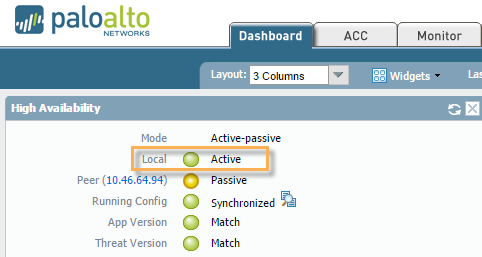 活动成员
活动成员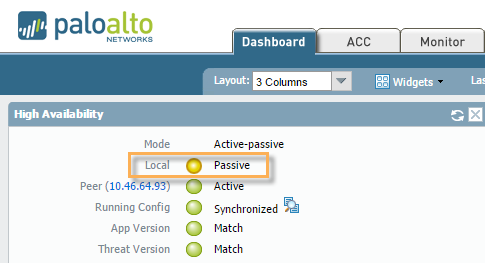 被动成员
被动成员
- 接下来, 从使用 CLI 命令重新启动被动设备开始:
>> 请求重启系统
- 几分钟后, 请验证被动成员是否已完全重新启动, 并且与上面的命令或 WebGUI 处于被动状态。 一旦被动成员重新启动并且已确认其功能, 请继续使用 CLI 命令手动触发当前活动成员的故障转移:
>> 请求高可用性状态挂起
或从WebGUI > 设备>> 高可用性 > 操作命令-单击WebGUI 中的 "暂停本地设备
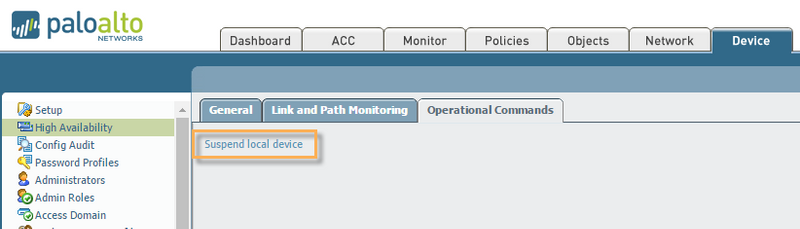 挂起本地
挂起本地
设备" 选项. - 验证在重新启动前防火墙是否处于挂起状态, 并且被动成员是否承担活动位置. 在两个防火墙上运行以下 CLI 命令:
>> 显示高可用性状态
或检查 WebGUI, 如下所示.
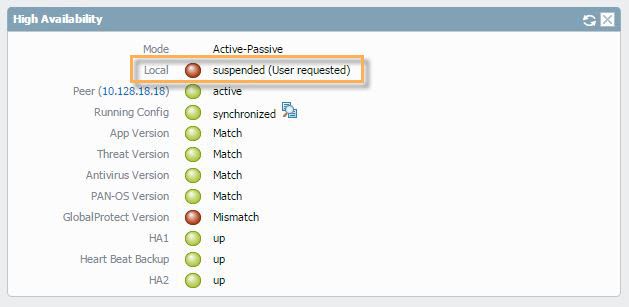 HA 状态显示暂停 (用户请求)
HA 状态显示暂停 (用户请求)
在 WebGUI 的底部, 它也将显示当前状态:

- 重新启动第二个设备后, 请使用以下 CLI 命令将其重新置于功能状态:
>> 请求高可用性状态功能
或内部的WebGUI >> 设备 > 高可用性 > 操作命令-单击 "使本地设备功能"
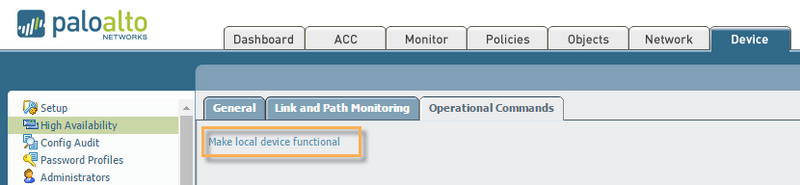 选项可使设备在 WebGUI 中正常
选项可使设备在 WebGUI 中正常
工作. - 这两个设备现在都已重新启动, 并且已确认故障转移功能。
注意:如果选择了抢占选项, 则具有较高优先级的设备 (较低的数字值 0-255) 将接管为活动状态, 并可能导致不需要的故障转移. 请准备好这样做, 除非您在两个防火墙成员上禁用并提交抢先选项。 您可以从重新启动任何防火墙开始, 但请记住此说明。被动成员当前未通过任何通信;因此, 首先重新启动可能更方便。
该选项位于设备 >> 高可用性 >> 一般 >> 选举设置如下所示。
